웹서핑을 하다 보면 인터넷상에는 엄청난 광고를 만나게 됩니다. 특히 유튜브의 경우 돈과도 바꿀 수 없는 시간을 보내게 됩니다. 그리고 이것들이 모여 크롬 브라우저를 느리게 하고 데이터를 소모시킵니다.
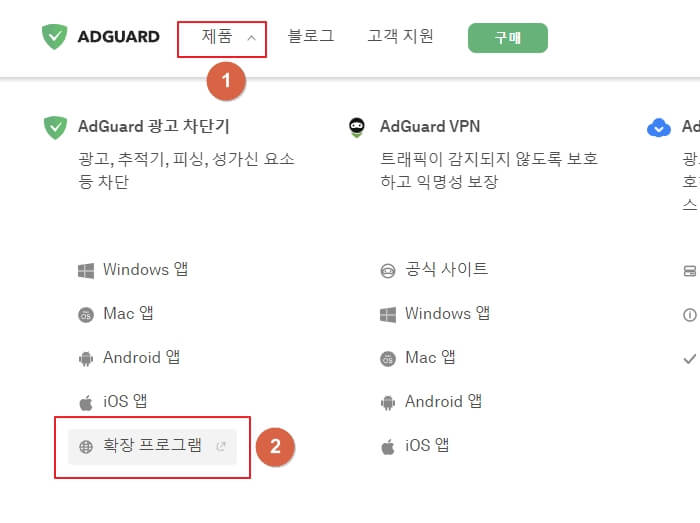
그래서 필자는 크롬 확장 프로그램 중 애드가드를 사용하여 유튜브 광고 제거와 동시에 각종 배너로 표시되는 광고 차단을 하는 것을 추천합니다. 그 소프트웨어를 설치하면 웹페이지 여는 속도도 빨라지고 유튜브 시청 시간도 절약이 되거든요.
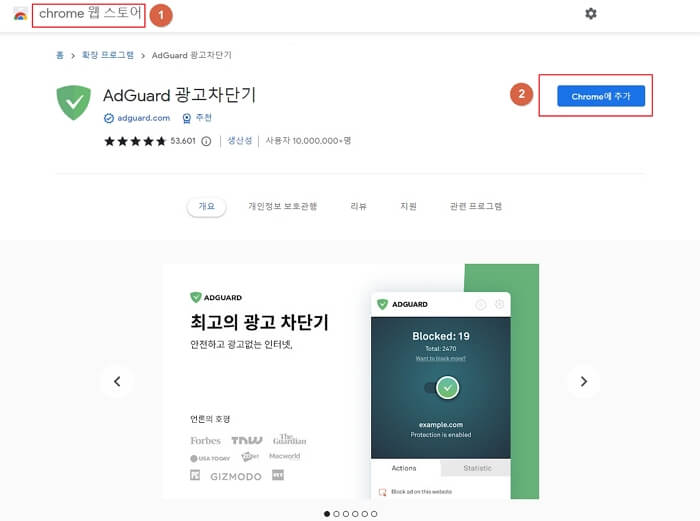
크롬에 애드가드 확장 프로그램을 설치하는 것은 어렵지 않습니다. 네이버에서 크롬 웹사이트 스토어를 검색합니다. 그런 다음 상단에 나오는 공식 링크를 클릭합니다.
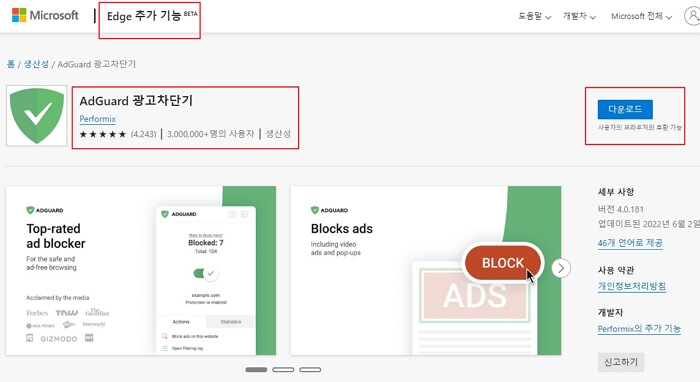
chrome 웹스토어에 접속하시면 좌측 검색 부분을 통해 애드가드를 설치하실 수 있습니다.
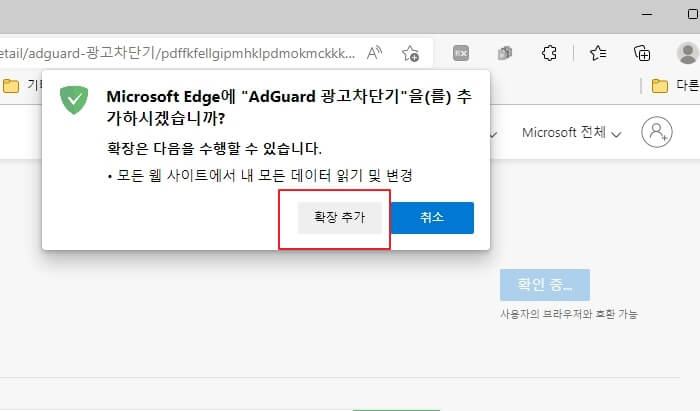
애드가드 확장 프로그램을 크롬에 정상적으로 설치한 경우 우측 상단에 아이콘이 1개 추가됩니다. 눌러보시면 위와 같이 나타납니다. 오른쪽에 v표시가 되면 잘 적용되고 있다는 거! 크롬 광고 차단 초보자나 누구나 따라할 수 있을 정도로 정말 쉽고 간단하죠?
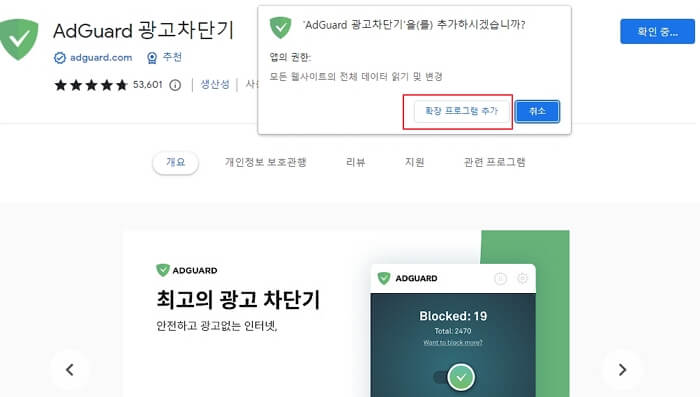
사용 전
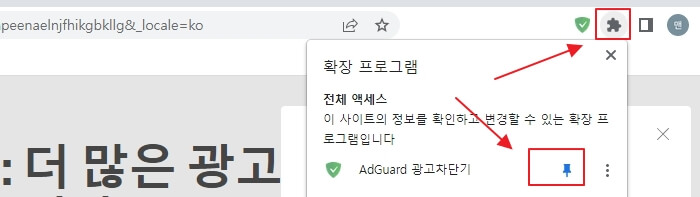
사용후

크롬에 애드가드를 설치한 후 네이버에 접속해 얼마나 많은 광고가 있었는지 차단 전후를 올려봤습니다. 엄청 차이가 나죠? 컴퓨터 사양에 따라 다르지만 사양이 낮을 경우 웹페이지 로딩 속도에서 많이 다릅니다.
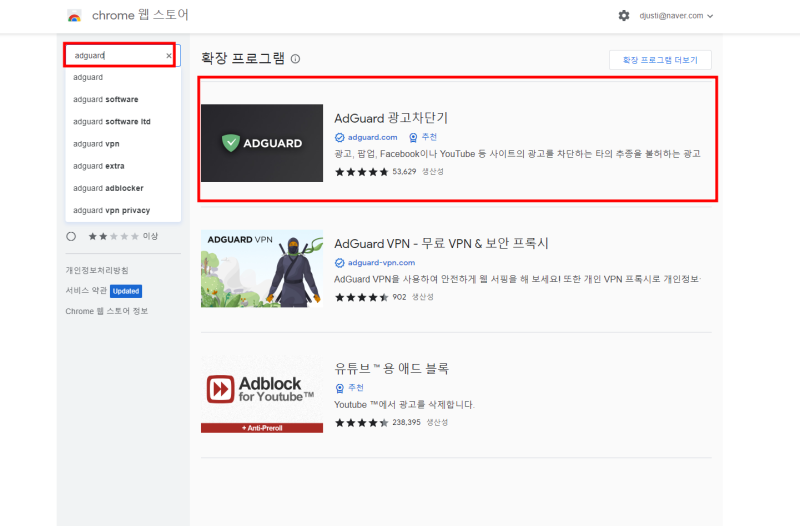
그럼 크롬 유튜브 광고 제거는 잘 되었는지 확인해볼까요? 해당 사이트에 들어가시면 오른쪽 상단에 숫자 4가 표시됩니다. 그럼 왜 표시되는가? 유튜브 광고 차단 수로 보시면 됩니다. 단, 그 개수는 매번 달라질 수 있습니다.
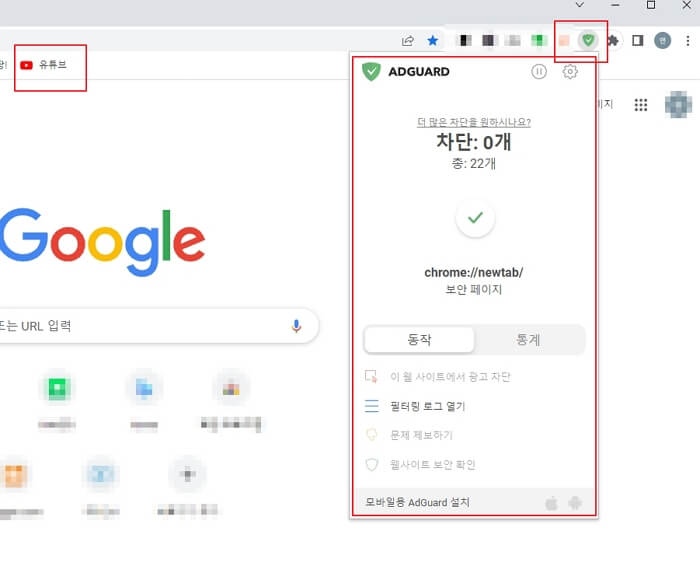
유튜브에서 영상을 재생해보면 광고 차단수가 더 늘어난 것을 볼 수 있고, 처음 시작과 중간 부분에 무조건 나타나는 광고도 제거가 잘 된 것을 볼 수 있습니다.참고로 유튜브 프리미엄 설정에서 자주 나올 것 같아서 구글은 현재 로그아웃 상태라고 합니다!
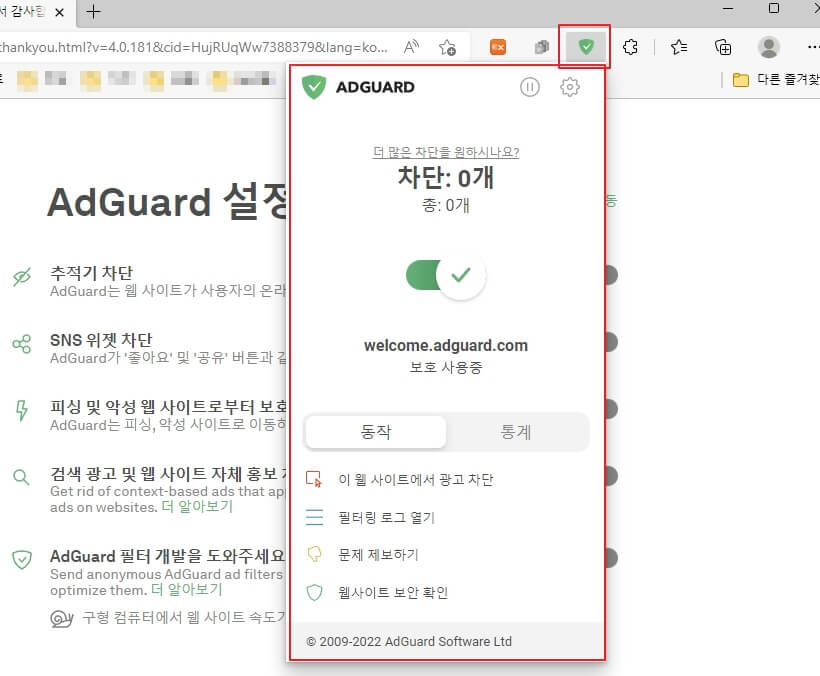
그리고 언제든지 오른쪽 상단 아이콘을 눌러 기능을 끌 수도 있습니다. 그러면 다시 사라졌던 것이 화면에 표시됩니다. 또한 사이트별로 켜거나 끌 수도 있으므로 필요에 따라 조정해 주십시오.
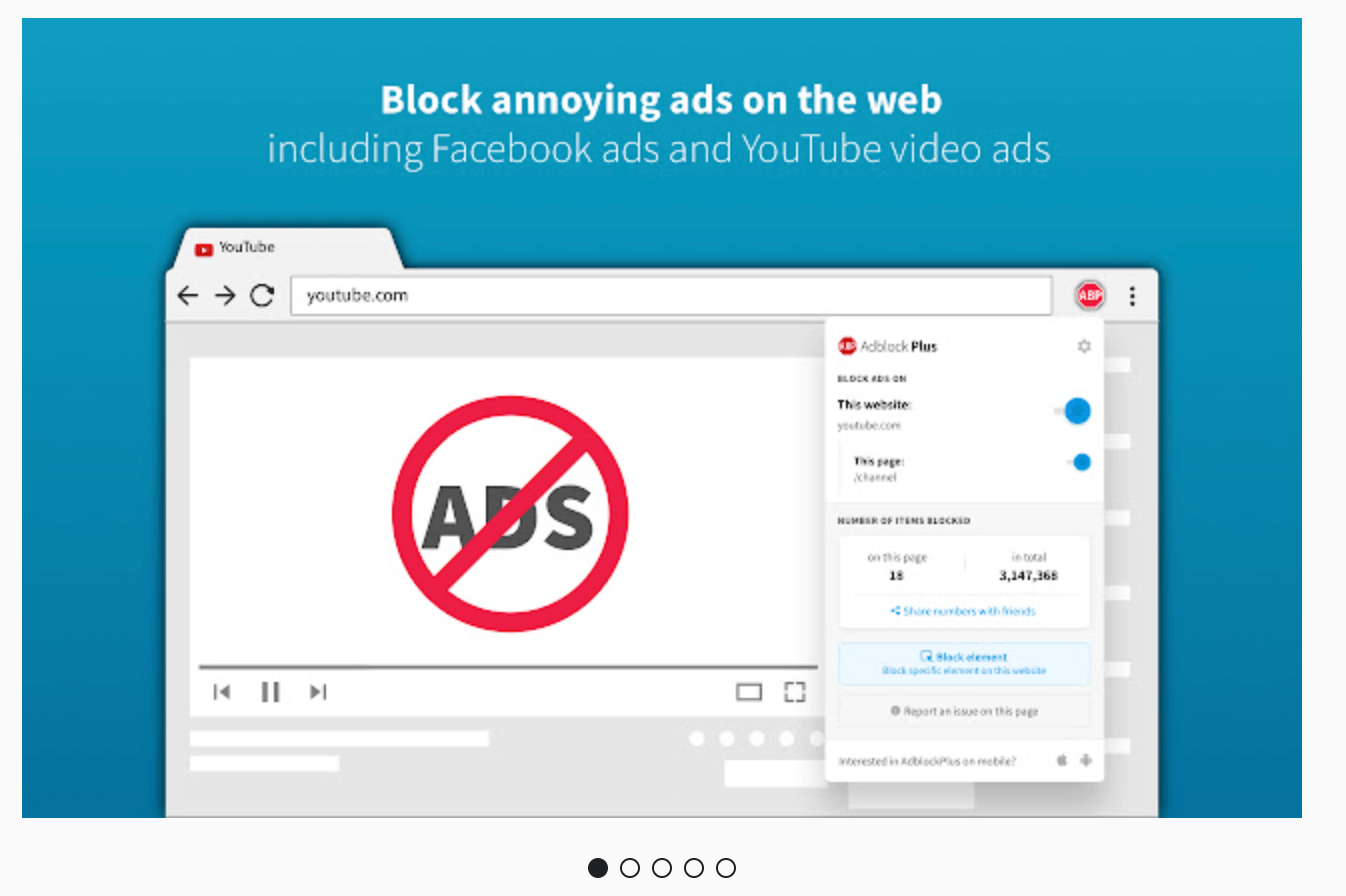
Adguard 설치 후 사용할 특별한 세팅을 하지 않아도 됩니다. 하지만 궁금해서 세팅을 변경한 분들을 위해서 필자가 현재 세팅되어 있는 값을 참고해서 똑같이 세팅하면 전혀 문제없이 사용할 수 있습니다.
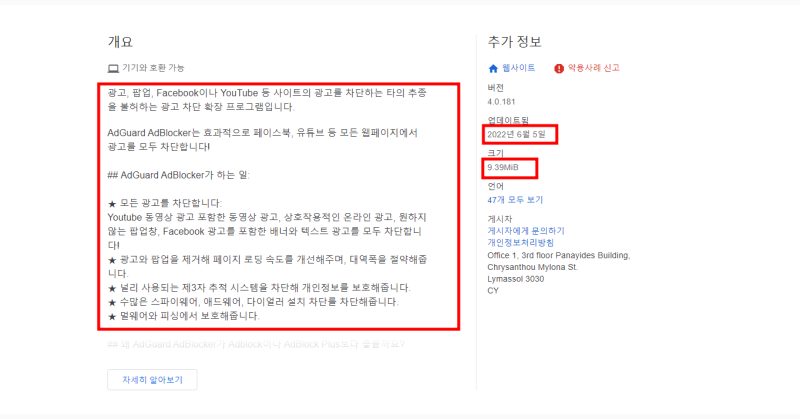
마지막으로 네이버와 유튜브 페이지를 이동하면서 광고 제거 및 차단이 잘 되었는지 보여드리기 위해 짧게 녹화해봤습니다. 애드가드 위력이 대단하죠? 무거운 소프트웨어를 설치하지 않고 크롬 확장 프로그램만으로 쾌적하게 웹 서핑이나 동영상을 시청할 수 있다는 것은 놀라운 일입니다. 그리고 이게 무료라는 거!

아! 그리고 Adguard는 Mac에서도 당연히 사용할 수 있습니다. 사파리는 물론 크롬 또는 크롬 기반 웹브라우저를 사용한다면 모두 설치할 수 있으니 조금 번거롭더라도 설치해보세요. 신세계를 만나요. 절대요!이번에는 스마트폰으로 유튜브 프리미엄 결제 없이 편안하게 시청할 수 있는 방법을 공유하겠습니다.